Android'li cebinize vazgeçemediğiniz bir uygulamanın eşini bilgisayarınızda bulamamak son derece sinir bozucu bir durum. Örneğin cebinizde sıkça kullandığınız mesajlaşma yazılımınızı PC'nizde kullanmanın bir yolu yoksa, onu cebinizde kullanmaya veya bir emulator kullanmaya makhumsunuz.
Android'i Windows'lu bir PC'de tam anlamıyla çalıştırmanıza izin veren BlueStacks'i daha önce duymuşsunuzdur. Ancak herhangi bir nedenle BlueStacks'te sorun yaşıyorsanız (Windows 8'de çalıştıramamak gibi), onun yerini doldurabilecek alternatifler de var. Bu yazımızda size BlueStacks'e alternatif iyi bir emulator olan Windroy'u tanıtmak istiyoruz.
Windroy'u indirin ve yükleyin
Google Docs üzerinden sunulan dosyanın boyutu 80 MB'ın biraz üzerinde. Windows 8, Vista ve 7'de sorunsuz çalışan Windroy'u çalıştırdığınızda komut satırına benzer bir ekran göreceksiniz.
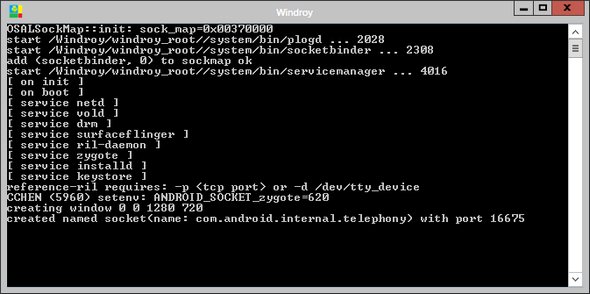
Bu pencereyi açık tutmanız gerekli. Önemli hata ve bilgileri bu pencerede görebileceksiniz.
Devamı, sonraki sayfamızda.
Windroy'un diğer emulator'lerden farkı...
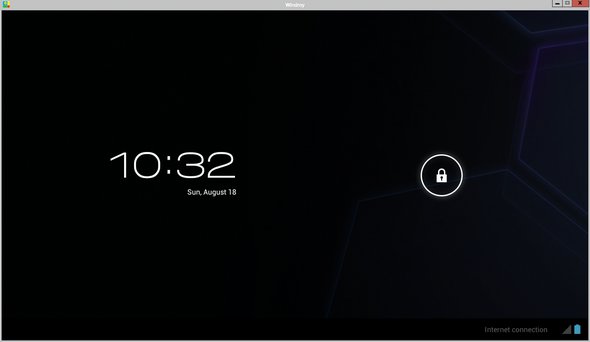
Windroy'un diğer emulator'lerden en önemli farkı, tam ekranda çalışması. Emulator'ü ilk açtığınızda bir kilit ekranı göreceksiniz, bu da diğer emulator'lere göre farklı bir durum. Bu noktadan sonra Windroy, aynı diğer emulator'ler gibi çalışıyor. "Neden Windroy'u tercih edeyim" diyorsanız, farklı emulator'lerin size daha fazla hız veya belirli uygulamalarda daha iyi uyumluluk sunabileceğini söyleyebiliriz.
Windroy'un öne çıkan özellikleri arasında Windows Vista, 7 ve 8'de çalışabilmesi dışında Flash desteği, tüm UI çözünürlüklerini desteklemesi, pencerede ve tam ekran olarak çalışabilmesi, fare ve klavye gibi I/O cihazlarını desteklemesi var.
Windroy'da uygulamaları APK dosyalarından, elle yüklemeniz gerekiyor. Bu ise uygulamaları üçüncü parti kaynaklardan indirmeniz gerektiği anlamına geliyor. Popüler uygulamaların APK dosyaları için AndroidDrawer web sitesini kullanabilirsiniz.
Uygulamaları APK dosyası yoluyla yüklemek çok kolay bir işlem, sadece indirdiğiniz uygulamanın güvenli olmasına dikkat edin.
Windroy'u pencerede çalıştırma
Windroy'u tam ekran yerine pencerede çalıştırmak isterseniz, Windows'ta bir ortam değişkeni belirlemeniz gerekiyor. Bunun için Bilgisayar'a sağ tıklayıp Özellikler'e, ardından Gelişmiş Sistem Ayarları'na, ardından Ortam Değişkenleri'ne tıklamalısınız.
Açılan pencerede WINDROY_RESOLUTION adında yeni bir değişken oluşturun ve değer olarak istediğiniz çözünürlüğü ayarlayın (1280x720 gibi). Şimdi değişiklikleri uygulayın ve Windroy'u baştan başlatın.
İndirin: Windroy
